dll是什么文件?Win10系统如何打开dll文件?
系统dll是什么文件呢?很多朋友发现电脑C盘上面有很多dll格式的文件,那么这个dll文件你了解多少呢?需要上面工具才能打开这个文件呢?其实小编已经把关于dll如何打开都整理成文章,希望对你有所帮助。
不知道小伙伴有没有对dll文件有印象呢?有时候我们打开动态数据库的时候就会遇到过dll缺失的提示弹窗,那么的dll文件是什么东西呢?还有如何打开dll文件呢?下面小编带你一起看下dll文件是如何打开的吧。
dll是什么文件?
dll是Dynamic Link Library的缩写,意为动态链接库。DLL文件一般被存放在C:WindowsSystem目录下。在Windows中,许多应用程序并不是一个完整的可执行文件,它们被分割成一些相对独立的动态链接库,即DLL文件,放置于系统中。当我们执行某一个程序时,相应的DLL文件就会被调用。一个应用程序可有多个DLL文件,一个DLL文件也可能被几个应用程序所共用,这样的DLL文件被称为共享DLL文件。
dll文件怎么打开?
1、打开一个程序的安装目录,可以看到一些dll的一些文件,双击就会出现如图提示,如果电脑中没有安装对应软件的话就无法打开它
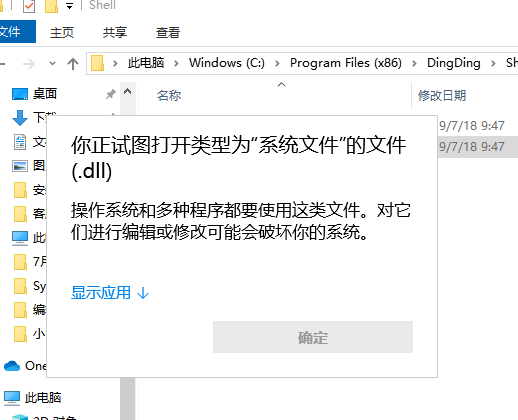
win10电脑图解2
2、右击此文件选择打开方式,选择记事本
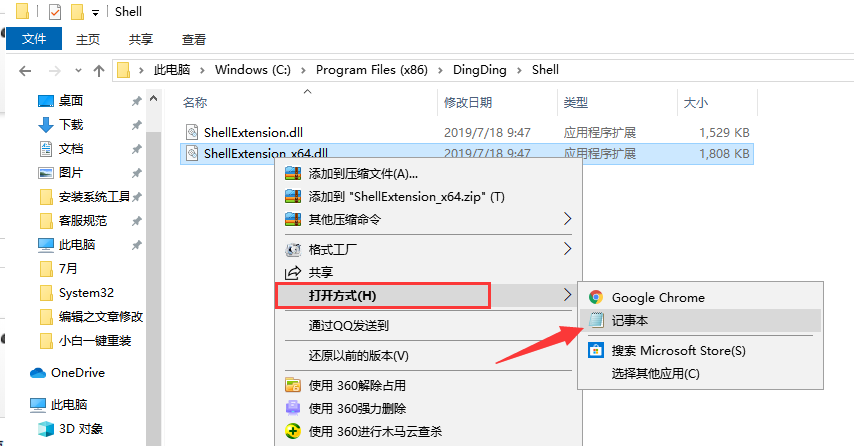
win10打开dll文件电脑图解3
3、得到的就是一团乱码
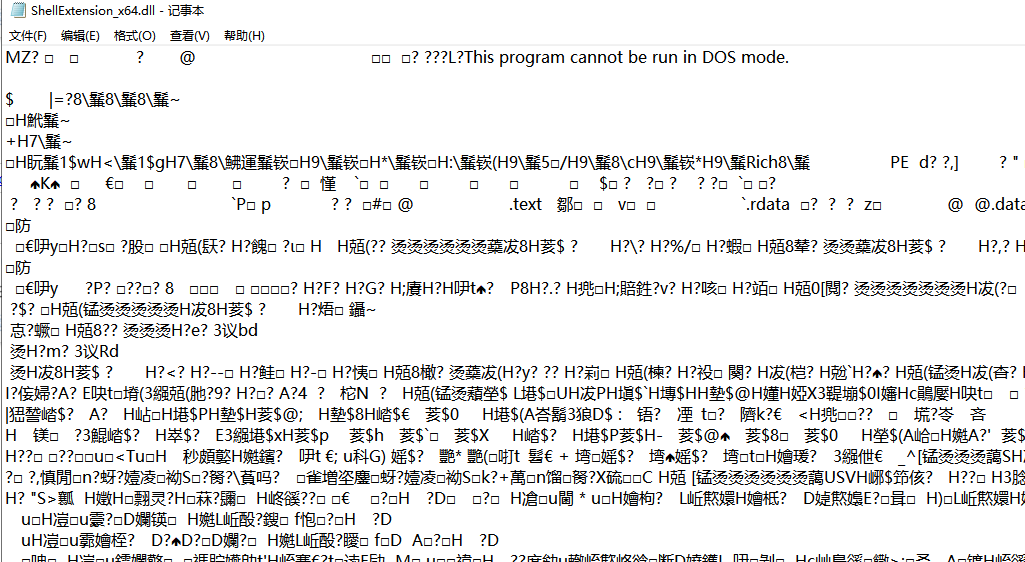
电脑电脑图解4
4、想要查看它就可以下载安装Reflector绿色版反编译工具,运行Reflector,出现如图所示窗口
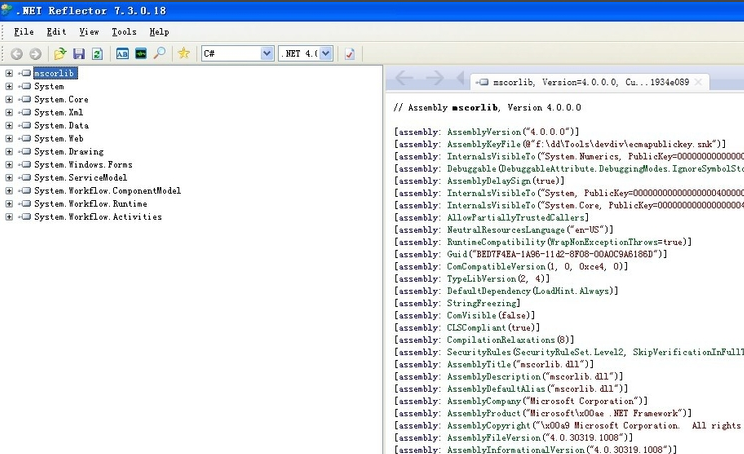
电脑电脑图解5
5、选择DLL对应的版本,点击OK
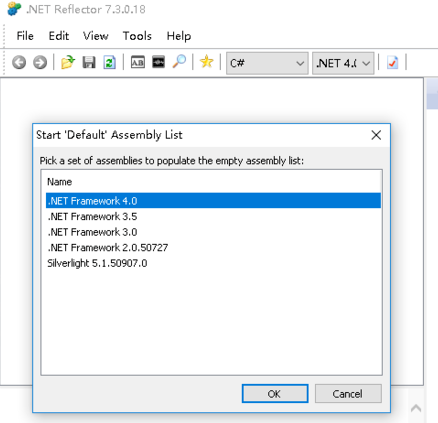
dll文件电脑图解6
6、点击左上角的File,选择Open Assembly,选择需要打开的dll文件
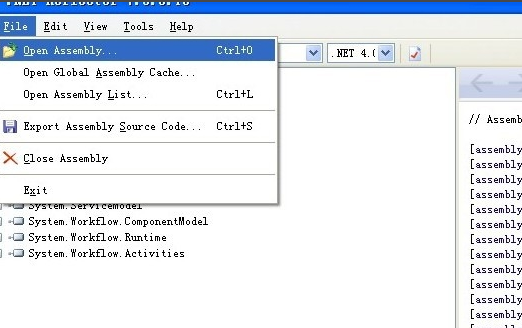
dll文件电脑图解7
7、之后在左侧栏就可以看到打开的dll文件,点击展开,在所选择的.dll文件下面可以看到dll中所有的编写的类别,点击可看到详细内容
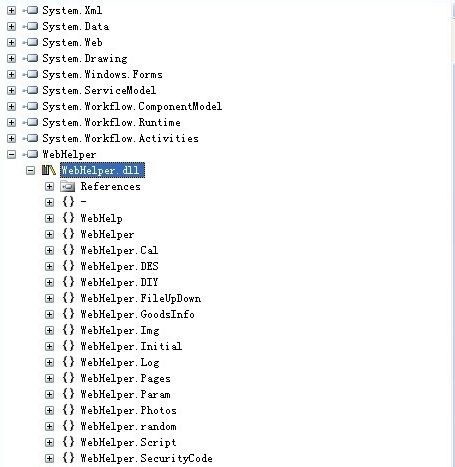
dll文件电脑图解8
虽然我们顺利打开了dll文件,并且也看到了里面的内容,但如果你没有一定的编程或者代码知识,是看不懂这些内容。到此关于如何打开dll文件的教程就介绍到这边。